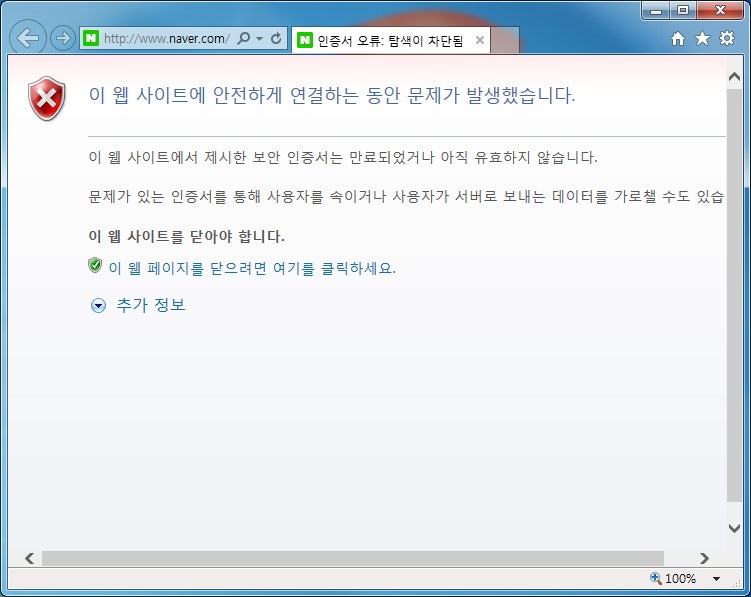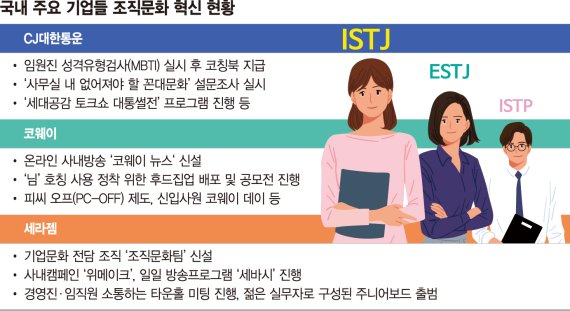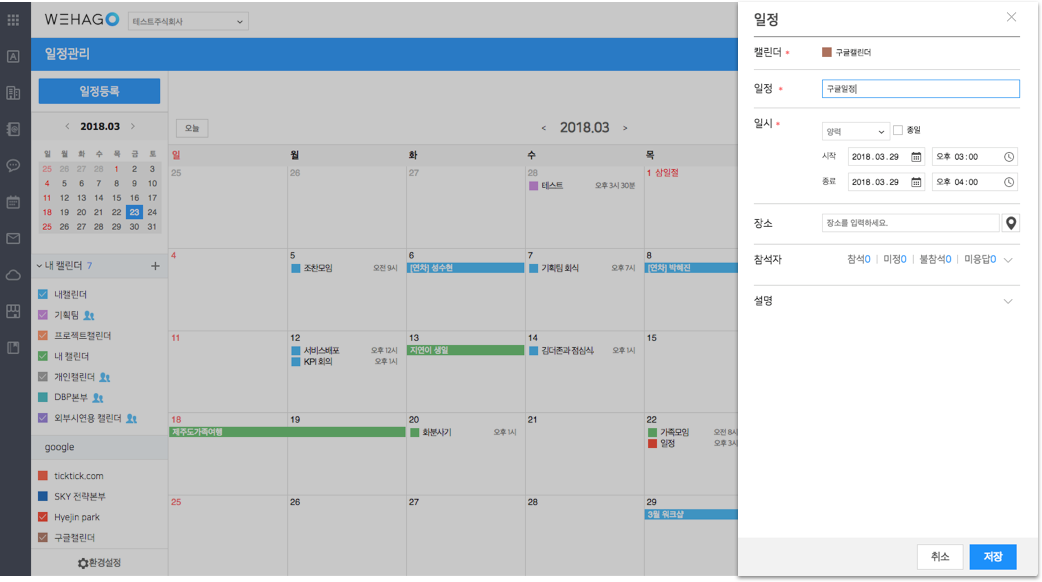여러분 안녕하세요!오늘도 제 블로그에 오셔서 대단히 감사합니다.저는 여러분과 함께 보낼 시간을 소중히 하고 있습니다.오늘은 Windows8명령 프롬프트에서 작업 관리자를 실행하는 방법, 흥미로운 테마로 여러분과 커뮤니케이션을 취하고 싶습니다.같이 주세요요?작업 관리자 실행 Windows8명령 프롬프트Windows 8에서 작업 관리자란?작업 관리자는?Windows운영시스템에서 실행된 프로세스와 태스크를 감시 및 제어하는 툴입니다.사용자가 시스템의 상태를 확인하고 불필요한 프로세스를 종료하게 합니다.Windows8의 작업 관리자 Windows8에서는 작업 관리자를 실행하고 시스템 자원 사용량, 네트워크 활동 스타트 프로그램, 서비스, 그리고 애플리케이션 등 다양한 정보를 확인할 수 있습니다.이로써 시스템을 효율적으로 관리하고 문제를 해결할 수 있습니다.윈도우 8에서 명령어 프롬프트를 사용하여 작업 관리자를 실행하는 방법스텝 1:명령 프롬프트를 열어 우선 창 검색 창을 이용하고,”cmd”를 입력하고 명령프롬프트를 엽니다.스텝 2:작업 관리자 실행 명령 프롬프트창에서 “taskmgr”라고 입력하고 엔터를 클릭합니다.태스크 매니저가 실행됩니다.스텝 3:작업 관리자 활용 작업 관리자를 통해서 현재 실행 중인 프로세스를 확인하고 CPU, 메모리, 디스크, 네트워크 사용량을 모니터링할 수 있습니다.또, 스타트 업 프로그램, 서비스 관리, 사용자 프로세스 등을 조정함으로써 시스템의 성능을 향상시킬 수도 있습니다.결론.Windows 8에서 작업 관리자 명령 프롬프트에서 실행하는 방법을 조사했습니다. 워크 매니저를 사용하여 시스템 자원과 프로세스를 효율적으로 관리함으로써 컴퓨터의 성능을 최적화할 수 있습니다.FAQs작업 관리자를 통하여 프로세스를 종료하는 방법은?작업 관리자로 종료하고자 할 프로세스를 선택하고”작업을 종료”버튼을 클릭하여 프로세스를 종료할 수 있습니다.작업 관리자에서 네트워크 사용량을 확인할 방법은?태스크 매니저의 퍼포먼스탭에서 네트워크액티비티를 감시할 수 있습니다.네트워크 그래프에 의한 현재의 네트워크 사용량을 확인할 수 있습니다.작업 관리자에서 시작 프로그램을 관리하는 방법은?태스크 매니저의[스타트]탭에서 시작 프로그램을 확인하고 해제할 수 있습니다.불필요한 프로그램을 무효로 하고, 기동 시간을 단축할 수 있습니다.작업 관리자를 실행할 때 관리자 권한이 필요한 것은 왜요?시스템 프로세스 및 서비스를 조정하려면 관리자 권한이 필요합니다.이로써 시스템에 영향을 주는 작업을 안전하게 실행할 수 있습니다.작업 관리자를 통해서 시스템의 성능을 향상시키는 방법은?태스크 매니저에 의해서 불필요한 프로세스를 종료하고 실행 프로그램을 최적화함으로써 시스템의 기동 속도를 향상시키고 시스템리소스를 효율적으로 활용할 수 있습니다.작업 관리자를 통해서 시스템의 성능을 향상시키는 방법은?태스크 매니저에 의해서 불필요한 프로세스를 종료하고 실행 프로그램을 최적화함으로써 시스템의 기동 속도를 향상시키고 시스템리소스를 효율적으로 활용할 수 있습니다.